Διαφήμιση
Εάν εκτελείτε τον δικό σας ιστότοπο ή ένα αυτο-φιλοξενούμενο ιστολόγιο, καλό είναι να έχετε ένα email που να κοινοποιεί τον τομέα του. Αυτό θα δώσει επιπλέον αξιοπιστία στον ιστότοπό σας και θα καταστήσει σαφές ότι οι άνθρωποι επικοινωνούν μαζί σας υπό την ιδιότητά σας ως webmaster αντί να επικοινωνούν μαζί σας προσωπικά.
Οι περισσότεροι οικοδεσπότες Ιστού θα δημιουργήσουν έναν λογαριασμό email με τον τομέα σας στους διακομιστές τους, αλλά αυτό μπορεί να είναι πονοκέφαλο. Ο πελάτης αλληλογραφίας είναι συχνά τρομερός. Αυτό θα σας αναγκάσει είτε να χρησιμοποιήσετε έναν πελάτη στον υπολογιστή σας είτε να δημιουργήσετε ένα περίπλοκο σύστημα προώθησης αλληλογραφίας. Μπορείτε να παρακάμψετε αυτήν τη φασαρία ρυθμίζοντας ένα email με τον τομέα σας στις Εφαρμογές Google.
Εγγραφείτε για τις Εφαρμογές Google
Επισκεφτείτε την κύρια Εφαρμογές Google για επιχειρήσεις σελίδα για να ξεκινήσετε την περιπέτειά σας. Μην ανησυχείτε για τον υπότιτλο "για επιχειρήσεις". Η υπηρεσία είναι δωρεάν για έως και δέκα χρήστες και η Google δεν πρόκειται να ελέγξει αν είστε πραγματικά επιχείρηση.
Κάντε κλικ στο κουμπί Δωρεάν δοκιμή. Θα πρέπει πρώτα να εισαγάγετε ορισμένα προσωπικά στοιχεία, συμπεριλαμβανομένης μιας τρέχουσας διεύθυνσης ηλεκτρονικού ταχυδρομείου, η οποία μπορεί να είναι άλλος λογαριασμός Google. Κάντε κλικ στο επόμενο.
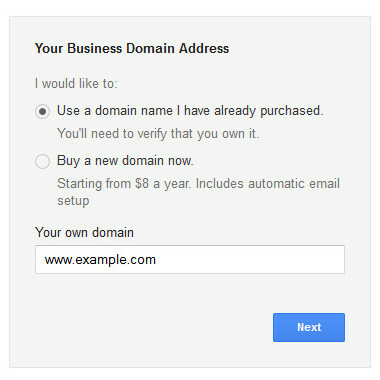
Τώρα θα εισαγάγετε τις πληροφορίες του τομέα σας. Μπορείτε επίσης να αγοράσετε έναν τομέα εάν δεν έχετε ήδη έναν. Κάντε κλικ στο επόμενο.

Επιλέξτε τα στοιχεία του λογαριασμού σας, συμπεριλαμβανομένου του ονόματος χρήστη σας, τα οποία θα χρησιμοποιηθούν στη διεύθυνση email σας. Θα πρέπει επίσης να εισαγάγετε έναν κωδικό πρόσβασης και να απαντήσετε στο Captcha. Στη συνέχεια, κάντε κλικ στην επιλογή Αποδοχή και εγγραφή. Μπορεί να χρειαστεί λίγη ώρα για τη φόρτωση της επόμενης σελίδας, οπότε κάντε υπομονή.
Και αυτά είναι τα βασικά. Έχετε πλέον έναν λογαριασμό Google Apps καταχωρισμένο στη διεύθυνση email που μόλις ρυθμίσατε.
Επιβεβαιώστε ότι είστε κάτοχος του τομέα
Τώρα που έχετε δημιουργήσει λογαριασμό, πρέπει να επιβεβαιώσετε ότι είστε ο κάτοχος του τομέα. Θα πρέπει να δείτε τον πίνακα ελέγχου διαχειριστή, όπως φαίνεται παρακάτω.
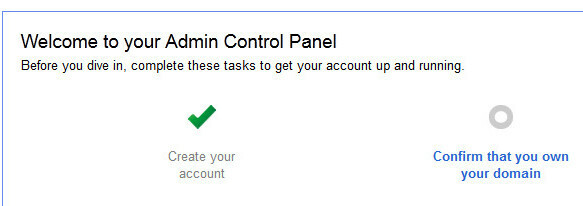
Κάντε κλικ στο "Επιβεβαίωση ότι σας ανήκει ο τομέας." Θα οδηγηθείτε σε μια σελίδα που περιλαμβάνει ένα αρχείο επαλήθευσης HTML. Κατεβάστε το και, στη συνέχεια, ανεβάστε το στον διακομιστή ιστού σας όπως θα κάνατε σε οποιοδήποτε άλλο αρχείο. Εάν δεν έχετε πρόσβαση FTP για τη μεταφόρτωση αρχείων, τώρα είναι η κατάλληλη στιγμή για να συμβουλευτείτε τα αρχεία βοήθειας του web host και να πραγματοποιήσετε λήψη έναν δωρεάν πελάτη FTP Οι 3 καλύτεροι δωρεάν πελάτες FTP για WindowsΤο FTP είναι μια χρήσιμη μέθοδος κοινής χρήσης αρχείων και η μέθοδος μετάβασης για τη μεταφόρτωση αρχείων σε έναν κεντρικό υπολογιστή Ιστού. Εδώ είναι οι καλύτεροι πελάτες FTP που μπορείτε να πάρετε δωρεάν. Διαβάστε περισσότερα . Βεβαιωθείτε ότι έχετε ανεβάσει το αρχείο σε έναν δημόσιο προσβάσιμο φάκελο και όχι σε έναν φάκελο FTP ή έναν φάκελο βάσης δεδομένων.
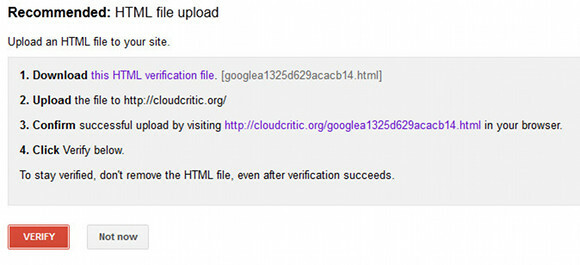
Στη συνέχεια, επιβεβαιώστε τον τομέα σας ανοίγοντας το αρχείο που ανεβάσατε στο πρόγραμμα περιήγησής σας. Θα πρέπει απλώς να δείτε κάποιο κείμενο που να λέει "google-site-verification" και μερικούς χαρακτήρες μετά από αυτό. Τώρα κάντε κλικ στην επιλογή Επαλήθευση. Θα πρέπει να λάβετε ένα μήνυμα που να λέει ότι ο τομέας σας επαληθεύτηκε επιτυχώς. Κάντε κλικ στο σύνδεσμο συνέχεια για να επιστρέψετε στον πίνακα διαχείρισης.
Ρύθμιση πρόσβασης για κινητά
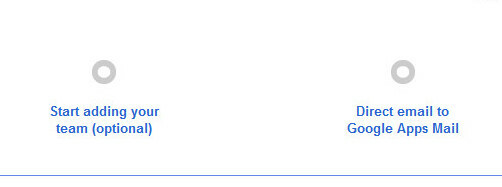
Το επόμενο βήμα που δείχνει η Google είναι η προσθήκη ατόμων στον λογαριασμό Εφαρμογών. Ωστόσο, αυτό δεν είναι κρίσιμο για να λειτουργήσει το email σας, επομένως θα προχωρήσουμε στο επόμενο βήμα. Αυτό οδηγεί email στον νέο σας λογαριασμό Google Apps.
Κάντε κλικ στο σύνδεσμο "Άμεση διεύθυνση ηλεκτρονικού ταχυδρομείου στο Google Apps Mail". Θα οδηγηθείτε σε μερικά βήματα, συμπεριλαμβανομένης της πρόσβασης σε κινητά. Δώστε ιδιαίτερη προσοχή στο τμήμα πρόσβασης για κινητά εάν σκοπεύετε να χρησιμοποιήσετε το email σας Google Apps σε smartphone. Αυτά τα βήματα είναι διαφορετικά για κάθε κινητό λειτουργικό σύστημα με το οποίο θέλετε να αποκτήσετε πρόσβαση στον λογαριασμό email.
Ρύθμιση MX Records
Τώρα το τελικό βήμα είναι η ρύθμιση των εγγραφών MX του email σας. Αυτό θα κατευθύνει τα μηνύματα ηλεκτρονικού ταχυδρομείου που αποστέλλονται στον τομέα σας στους διακομιστές της Google. Εάν δεν κάνετε αυτό το βήμα, το email σας θα σταλεί απλώς στον οικοδεσπότη Ιστού σας και δεν θα σταλεί στις Εφαρμογές Google.
Η μέθοδος που χρησιμοποιείται για την ενημέρωση των εγγραφών MX θα εξαρτηθεί από τον οικοδεσπότη Ιστού σας. Πολλοί, συμπεριλαμβανομένου του δικού μου, χρησιμοποιούν το cPanel, οπότε θα το χρησιμοποιήσω για εξήγηση.
Πρώτα πρέπει να συνδεθείτε στο cPanel μεταβαίνοντας στη διεύθυνση www.yourdomain.com/cpanel. Ο οικοδεσπότης Ιστού σας θα πρέπει να έχει ρυθμίσει έναν κωδικό πρόσβασης για το cPanel - εάν δεν γνωρίζετε τα στοιχεία σύνδεσής σας, θα πρέπει να επαναφέρετε τον κωδικό πρόσβασής σας ή να επικοινωνήσετε με την υποστήριξη του κεντρικού υπολογιστή σας.
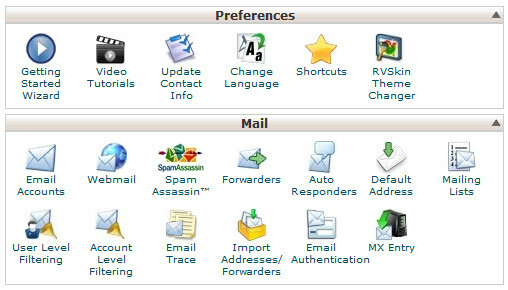
Μόλις συνδεθείτε, βρείτε το εικονίδιο εισαγωγής MX στην ενότητα Mail και κάντε κλικ σε αυτό. Αυτό θα σας οδηγήσει στην κύρια σελίδα εισαγωγής MX. Θα υπάρχει ένα αναπτυσσόμενο μενού Domain. Ανοίξτε το και, στη συνέχεια, επιλέξτε τον τομέα που διαμορφώνετε. Περιμένετε λίγο για να ενημερωθεί η σελίδα.
Θα δείτε μερικές νέες επιλογές. Πρώτα από αυτά είναι η Δρομολόγηση μέσω email. Επιλέξτε το κουμπί Remote Mail Exchanger. Κάντε κύλιση προς τα κάτω για Προσθήκη νέας εγγραφής και εισαγάγετε την τιμή "1" στο πεδίο Προτεραιότητα και ASPMX.L.GOOGLE.COM στο πεδίο Προορισμός και, στη συνέχεια, κάντε κλικ στο κουμπί Προσθήκη νέας εγγραφής. Επαναλάβετε έως ότου τα αρχεία σας συμμορφωθούν με τον πίνακα Τιμές εγγραφής MX της Google σελίδα βοήθειας.
Στη συνέχεια, κάντε κλικ στο κουμπί επεξεργασίας δίπλα στην υπάρχουσα εγγραφή MX, η οποία θα κατατεθεί με το όνομα τομέα σας. Αλλάξτε την προτεραιότητα σε 15 και, στη συνέχεια, κάντε κλικ στο Επεξεργασία Όταν τελειώσετε, θα πρέπει να μοιάζει με αυτό.
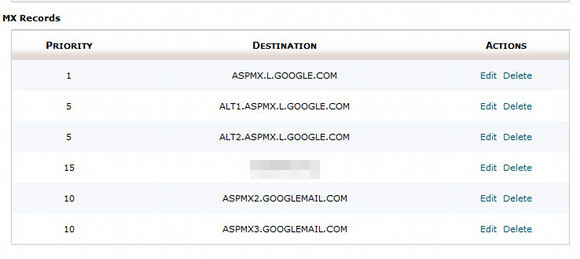
Τώρα στείλτε ένα δοκιμαστικό email στο email σας Google Apps για να επιβεβαιώσετε ότι η εγγραφή άλλαξε με επιτυχία. Θα πρέπει να περάσει σχεδόν αμέσως.
Θυμηθείτε, αυτές είναι οδηγίες για την εφαρμογή του cPanel, το οποίο χρησιμοποιείται συνήθως αλλά δεν αναπτύσσεται από όλους τους κεντρικούς υπολογιστές ιστού. Τα βασικά που πρέπει να θυμάστε είναι αυτά.
- Βρείτε πού αλλάζουν οι συσκευές εγγραφής MX
- Εισαγάγετε τις εγγραφές MX αναλυτικές Σελίδα βοήθειας της Google
- Βεβαιωθείτε ότι οποιαδήποτε προηγούμενη εγγραφή έχει υψηλότερο αριθμό προτεραιότητας, είναι απενεργοποιημένη ή διαγραμμένη. Προτιμώ να αλλάξω την προτεραιότητά του, ώστε να μπορεί εύκολα να ενεργοποιηθεί εάν το επιθυμείτε.
συμπέρασμα
Ας ελπίσουμε ότι αυτές οι πληροφορίες θα σας βοηθήσουν να δημιουργήσετε έναν λογαριασμό email Google Apps. Οι εγγραφές MX είναι φυσικά το πιο δύσκολο κομμάτι για να μπλέξω, αλλά δεν είναι επιστήμη πυραύλων. Εάν δεν μπορείτε να καταλάβετε πού πρέπει να αλλάξετε τις συσκευές εγγραφής MX στον οικοδεσπότη Ιστού σας, στείλτε email στην υποστήριξή τους ή ελέγξτε τις συχνές ερωτήσεις τους. Θα πρέπει να μπορούν να σας κατευθύνουν στο σωστό μενού και το ζήτημα είναι τόσο κοινό που μπορεί να έχουν ήδη εισέλθει μια λύση στη βάση γνώσεων πελατών.
Ο Μάθιου Σμιθ είναι ανεξάρτητος συγγραφέας που ζει στο Πόρτλαντ Όρεγκον. Επίσης, γράφει και επεξεργάζεται για το Digital Trends.